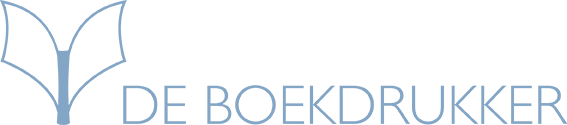ISBN nummer aanvragen, alles wat u moet weten

Het ISBN nummer aanvragen is een belangrijke stap voor iedereen die overweegt een boek in eigen beheer uit te geven. Maar wat is een ISBN precies, en waarom is het zo belangrijk?
Inhoudsopgave
Wat is een ISBN nummer?
De betekenis van ISBN staat voor International Standard Book Number en is een unieke identificatiecode voor boeken en andere publicaties. Het bestaat uit 13 cijfers en wordt wereldwijd erkend. Daarom wordt het ISBN nummer overal te wereld gebruikt om boeken te onderscheiden van andere titels.
Waarom een ISBN nummer aanvragen?
Veel mensen vragen zich af: waarom een ISBN nummer aanvragen? Het antwoord is eenvoudig. Het hebben van een ISBN-nummer heeft verschillende voordelen voor auteurs en uitgevers. Ten eerste zorgt het ervoor dat uw boek gemakkelijk vindbaar is voor boekhandels, bibliotheken en andere distributeurs.
Het vergemakkelijkt de verkoop en distributie van uw boek. Daarnaast geeft het uw boek meer geloofwaardigheid omdat het aangeeft dat het professioneel is gepubliceerd.
Hoe vraag je een ISBN-nummer aan?
Het aanvragen van een ISBN-nummer is vrij eenvoudig en kunt u aanvragen via de website mijnisbn.nl Tijdens het aanvragen van een ISBN weet u misschien niet direct overal het antwoord op. Daarom hebben wij de belangrijkste stappen op een rijtje gezet.
- Maak een account op mijnisbn.nl en log in
- Vraag een los nummer of een reeks aan
- Vul de basisgegevens in
- Geef de betrokkenen door
- Metadata invoeren (optioneel)
- Barcode maken (optioneel)
Toelichting stap 3: Basisgegevens
Op de registratiepagina van uw nieuwe ISBN moet u de nodige informatie over u nog te drukken boek invullen. Daarom hebben wij deze vragen kort toelichten zodat u deze sneller kunt beantwoorden.
- ISBN: Via een uitklapmenu kunt u uw nummer kiezen (als er meerdere nummers zijn). Het ISBN-nummer bestaat altijd uit dertien cijfers.
- Titel: Dit is de titel van uw boek
- Ondertitel: Dit is de ondertitel of subtitel van uw boek. Heeft u een boek dat uit verschillende delen bestaat die tegelijkertijd worden uitgegeven? Dan geldt de ondertitel als de naam van een afzonderlijk boek uit deze serie.
- Reeksnaam: Maakt uw boek deel uit van een serie waarbinnen meerdere delen zullen verschijnen? Vul dan de naam van deze serie in als reeksnaam.
- Reeksnummer: Is het boek onderdeel van een reeks zoals bij de vorige vraag ingevuld? Geef dan achter het reeksnummer aan om welk boek uit de serie het gaat.
- Verschijningsvorm: Bij een softcover kunt u voor de optie ‘paperback/softback’ kiezen. Voor een hardcover kunt u voor ‘hardback’ kiezen.
- Druksoort: Hier maakt u een keuze uit de opties ‘nieuw boek’, ‘nieuwe druk’ en ‘heruitgave’
- Druknummer: Hier vult u in welke druk van uw boek het betreft.
- NUR: Bij het aanvragen van een ISBN komt ook de NUR-code kijken. Dit is een code van drie cijfers die aangeeft over welk onderwerp een boek gaat. Deze informatie wordt door boekhandels en bibliotheken gebruikt om te bepalen in welk schap een boek geplaatst moet worden.
- Taal: Hier vult u de taal waarin uw boek is geschreven.
- (Vermoedelijke) Verschijningsdatum: Hier vult u een datum in waarop u verwacht dat het boek gaat verschijnen. Dit is een indicatieve datum en staat dus niet vast.
Hebt u nog niet bepaald wat de NUR-code van uw boek moet worden? Download hier de lijst met NUR-codes zodat u een onderwerp kunt kiezen.
Toelichting stap 5: Metadata invoeren
Bibliografisch imprint: Dit is de uitgeversnaam zoals deze in uw boek staat vermeld.
Begeleidend materiaal: Dit veld hoeft u alleen in te vullen als er een USB-stick, CD, DVD of ander product bij uw boek wordt geleverd.
Aantal pagina’s: Hier vult u het aantal pagina’s in van uw boek. Let op, dit is exclusief de cover of schutbladen.
Illustraties: Hier geeft u aan of het binnenwerk van uw boek uit meer dan alleen tekst bestaat.
Als u alles heeft ingevoerd gaat u naar ‘volgende’ en kunt u de aanvraag afronden. Vanaf nu is het boek geregistreerd onder het ISBN dat u in de eerste stap heeft gekozen.
Veelgestelde vragen
Hoelang is een ISBN nummer geldig?
Een ISBN nummer is permanent en heeft geen vervaldatum. Het is uniek toegewezen aan een specifieke editie van een boek en blijft geldig, zelfs als het boek niet meer wordt gepubliceerd.
Kan ik informatie wijzigen nadat ik een ISBN heb aangevraagd?
Het is mogelijk om uw gegevens aan te passen in mijnISBN tot het moment dat uw boek verschijnt. Dit betekent dat u behalve basisinformatie ook aanvullende details zoals afbeeldingen, omslag, flapteksten en trefwoorden kunt aanpassen. Na publicatie van jouw boek is dit niet meer mogelijk.
Wat is een barcode?
Een barcode is een streepjescode die het ISBN van uw boek vertegenwoordigt. Deze code helpt boekhandels en bibliotheken uw boek snel te herkennen bij het scannen. Daarom staat de barcode meestal op de achterkant van het boek, vaak naast prijsinformatie.
Een barcode op uw boek geeft het een professionele uitstraling en helpt bij de verkoop. Bij het aanvragen van een ISBN kunt u ook een barcode bestellen. Dit is aan te raden voor een vlotte verkoop en herkenning in de boekenbranche.
Is een ISBN nummer verplicht?
Nee, een ISBN-nummer is niet verplicht. Echter, als u uw boek wilt verkopen via boekhandels, bibliotheken, webshops en andere aanbieders van boeken, is een ISBN sterk aanbevolen. Een ISBN-nummer zorgt voor een unieke identificatie van uw boek. Hierdoor is het gemakkelijk vindbaar en bestelbaar voor retailers en klanten.
Kan ik een ISBN nummer krijgen voor een e-boek?
Ja, voor een e-boek kunt u een ISBN nummer aanvragen. Elk formaat van een boek, zoals digitaal of gedrukt, heeft een uniek nummer nodig. Dit helpt bij de identificatie en distributie in digitale winkels en platforms.
Wat is een uitgeversnummer?
Een uitgeversnummer is een specifiek deel van het ISBN-nummer dat de uitgever identificeert. Elk ISBN is uniek en bevat informatie over de uitgever en de specifieke titel van het boek. Daardoor zorgt het uitgeversnummer ervoor dat boeken van dezelfde uitgever gemakkelijk kunnen worden herkend en gevonden.
Wie handelt de ISBN-aanvragen af in Nederland en België?
In Nederland wordt de afhandeling van ISBN-aanvragen verzorgd door het Centraal Boekhuis. Voor Vlaamse uitgaven werken zij samen met de organisatie Meta4Books. Beide organisaties hebben een rijke ervaring in de boekensector. Gezamenlijk verzorgen zij de registratie en het beheer van ISBN’s in de Nederlandstalige regio.
Tips voor het gebruik van een ISBN nummer
Een ISBN-nummer voor uw boek is niet alleen een identificatiecode. Daarnaast kan een ISBN nummer helpen bij het succesvol uitgeven en verkopen van uw boek. Hieronder hebben wij enkele nuttige tips verzameld.
- Plaats het ISBN nummer op de cover en de achterkant van uw boek. Dit zorgt ervoor dat het gemakkelijk zichtbaar is voor potentiële kopers en distributeurs.
- Voeg het ISBN nummer ook toe aan de metadata en colofon van uw boek. Dit is belangrijk voor online boekverkoop platforms en bibliotheken. Dit helpt hen bij het indexeren en indelen van uw boek.
- Zorg ervoor dat u het juiste ISBN nummer gebruikt voor elke editie van uw boek. Als u bijvoorbeeld een paperback, hardcover en e-boekversie hebt, hebben ze allemaal een uniek nummer nodig.
- Controleer regelmatig of het ISBN nummer van uw boek correct wordt weergegeven op verschillende verkoopkanalen en platforms. Eventuele fouten kunnen leiden tot verkeerde informatie en problemen bij de verkoop van uw boek.
- Als uw boek in meerdere talen wordt uitgegeven, is het raadzaam om voor elke taal een eigen ISBN aan te vragen. Hiermee voorkomt u verwarring tijdens het verkoopproces.
Conclusie
Het aanvragen van een ISBN nummer is een belangrijke stap bij het uitgeven van uw eigen boek. Het helpt bij het identificeren en categoriseren van uw boek. Hierdoor is het gemakkelijker vindbaar voor potentiële kopers en distributiekanalen.
Door het juiste gebruik vergroot u de kans op succes bij het verkopen van uw boek. Vergeet daarom niet om regelmatig de juistheid te controleren en wijzigingen door te geven voordat uw boek gepubliceerd wordt. Veel succes met het aanvragen van uw ISBN-nummer!